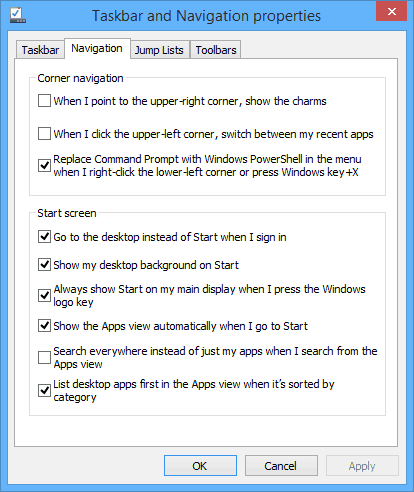Cómo ver y administrar todos los programas y aplicaciones de Windows 8
Microsoft Windows 8 / / March 19, 2020
Si eres nuevo en Windows 8, descubrir cómo encontrar todos tus programas y aplicaciones de escritorio no es intuitivo. Así es como en Windows 8.1 y Windows 8.
Si eres nuevo en Windows 8, descubrir cómo encontrar todos tus programas y aplicaciones de escritorio no es intuitivo. Aquí hay un vistazo a cómo hacerlo en Windows 8 y la próxima actualización: Windows 8.1.
Nota: Este artículo se ha actualizado para reflejar los cambios del nuevo sistema operativo Windows 8.1
Buscar aplicaciones y programas
Si está en el escritorio, simplemente presione la tecla de Windows en su teclado para acceder a la pantalla de Inicio y comenzar a escribir el nombre de la aplicación que está buscando. El cuadro de búsqueda de aplicaciones se abrirá automáticamente.
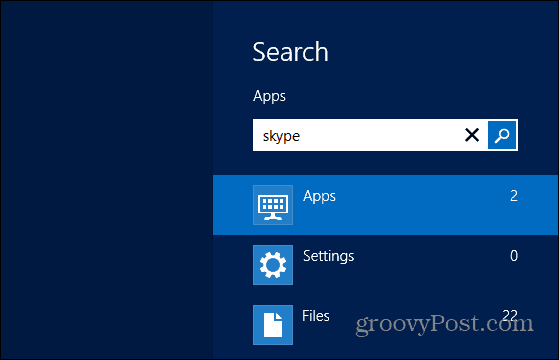
Luego verá una lista de las aplicaciones de escritorio y / o de estilo moderno que figuran en los resultados.
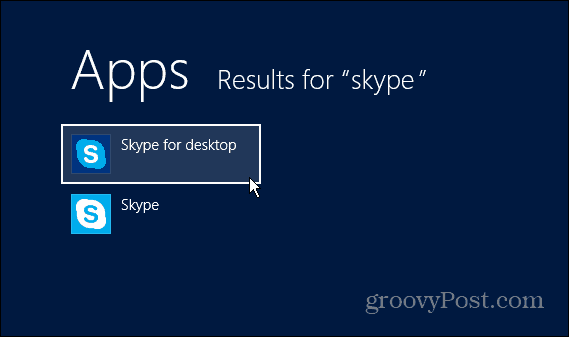
Mostrar todas las aplicaciones
Si desea una lista fácil para ver todo, haga clic con el botón derecho en el menú Inicio y seleccione el icono Todas las aplicaciones en la esquina inferior derecha. De hecho, esta es la manera perfecta de recuperar un mosaico de aplicación faltante en el escritorio o la pantalla de Inicio.
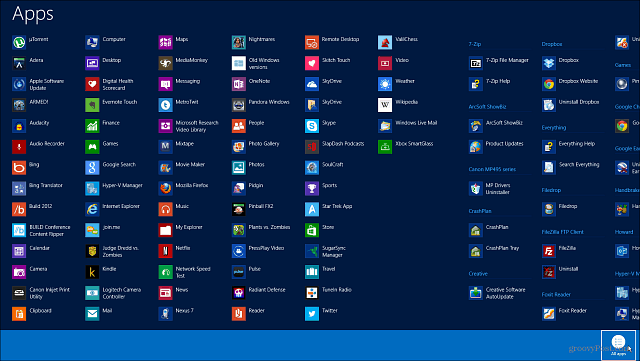
Mostrar todas las aplicaciones en Windows 8.1
La nueva versión de Windows, Windows 8.1 actualmente en Beta pública, hace que acceder a todas sus aplicaciones al mismo tiempo sea mucho más fácil. Desde la pantalla de Inicio, deslice hacia abajo en su pantalla. O en una PC o computadora portátil tradicional, haga clic en la flecha hacia abajo.
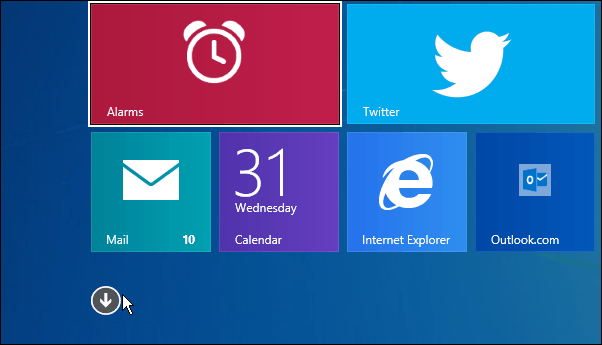
Eso mostrará todos sus programas de escritorio y aplicaciones de estilo moderno en orden alfabético.

O puede hacer clic en el menú desplegable y ordenarlos por las diferentes categorías que le resulten más fáciles.

Además, recuerde que puede organizar la pantalla de Inicio para enumerar los programas de escritorio primero si está trabajando en el escritorio la mayor parte del tiempo en una PC tradicional sin pantalla táctil. Para más información, consulte nuestro artículo: Cómo hacer que la interfaz moderna sea menos molesta. Y no olvides que puedes usar el mismo menú para hacer Windows 8.1 para iniciar directamente en el escritorio.